
Si vous avez reçu une notification « Une erreur JavaScript s'est produite dans le processus principal » lors de l'installation ou du lancement d'une application, il existe des moyens de résoudre le problème. Cette erreur Javascript se produit pour diverses raisons, de votre antivirus interférant avec votre application à la corruption de votre package redistribuable Visual C++. Nous allons vous montrer comment résoudre ces éléments sur votre PC Windows 11 ou Windows 10.
Les autres raisons pour lesquelles l'erreur ci-dessus se produit sont que votre compte utilisateur a des problèmes, que le dossier AppData de votre application contient des fichiers endommagés, que les fichiers principaux de l'application sont bogués et bien plus encore.
Désactivez temporairement votre programme antivirus
Il est possible que votre antivirus ait détecté votre application comme un élément malveillant, bloquant ainsi son installation ou son lancement. Cela arrive parfois même lorsque votre application est sécurisée. Une façon de contourner ce problème consiste à désactiver temporairement votre outil antivirus.
La façon dont vous désactiver votre protection antivirus dépend du programme que vous utilisez. Vous suivrez les étapes suivantes pour Microsoft Defender Antivirus :
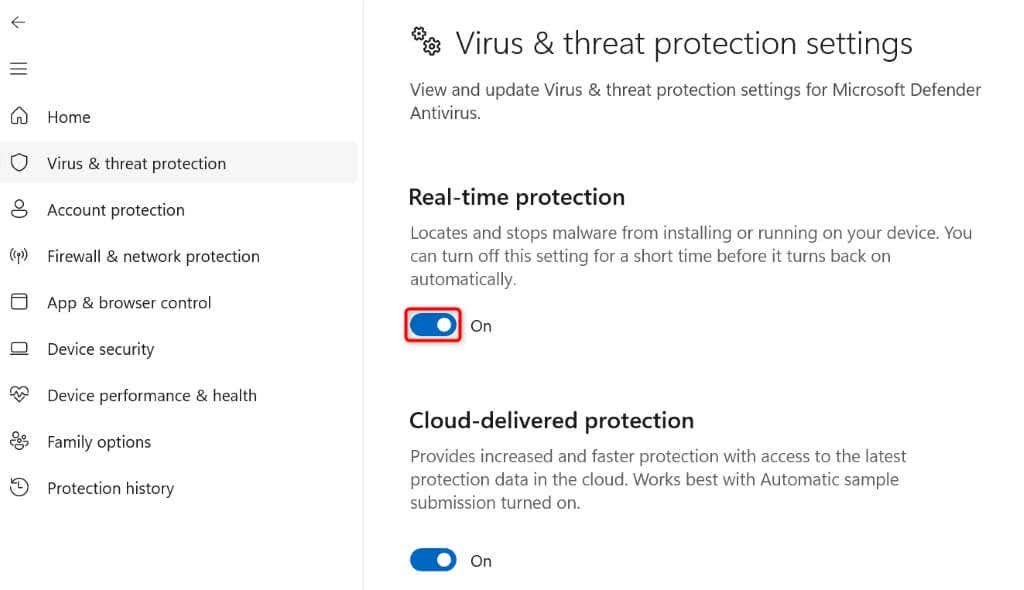
Assurez-vous de réactiver votre protection antivirus après l'installation ou le lancement de votre application. Si votre problème concernait le lancement de l'application, ajoutez l'application à votre liste d'exclusions antivirus comme suit :
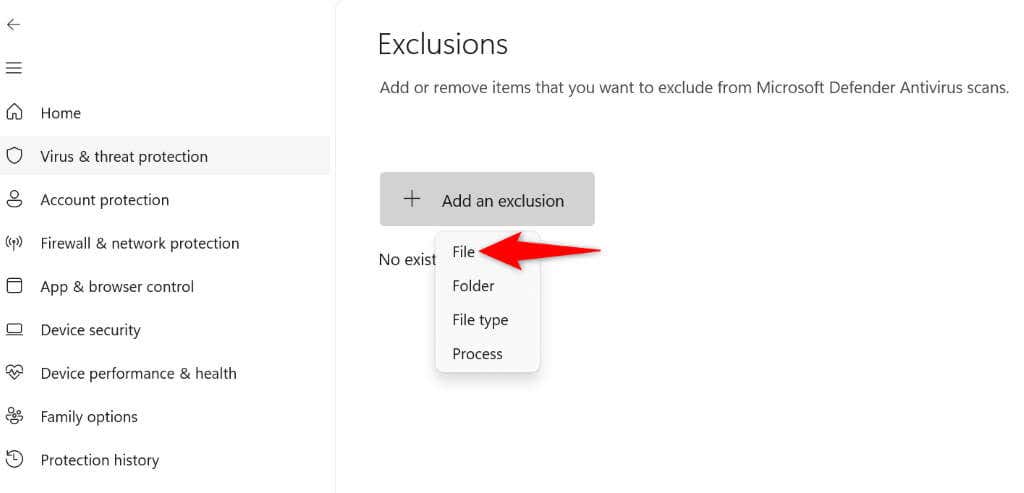
- .
Exécutez le fichier sans droits d'administrateur
Si vous avez activé une option pour que Windows lance toujours votre fichier avec les droits d'administrateur, désactivez cette option et voyez si votre fichier se lance. Il vous suffit de décocher une option pour ce faire.
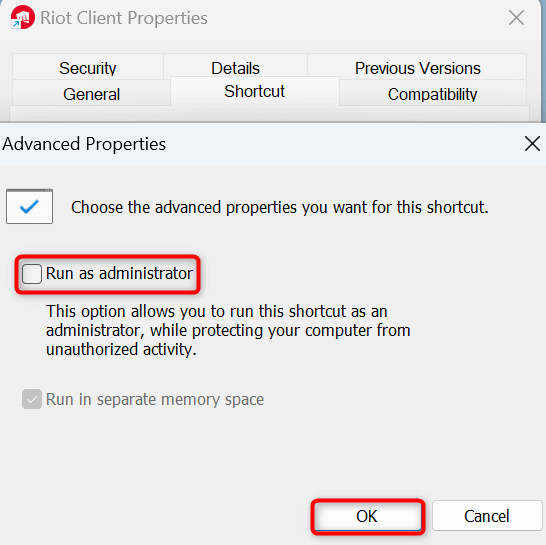
Exécutez le programme d'installation de l'application à partir d'un autre compte utilisateur
Un problème avec votre compte utilisateur peut empêcher votre application de s'installer et d'afficher une erreur. Dans ce cas, passez à un autre compte utilisateur sur votre système et essayez d'installer l'application. Cela permet de contourner les problèmes actuels de votre compte utilisateur.
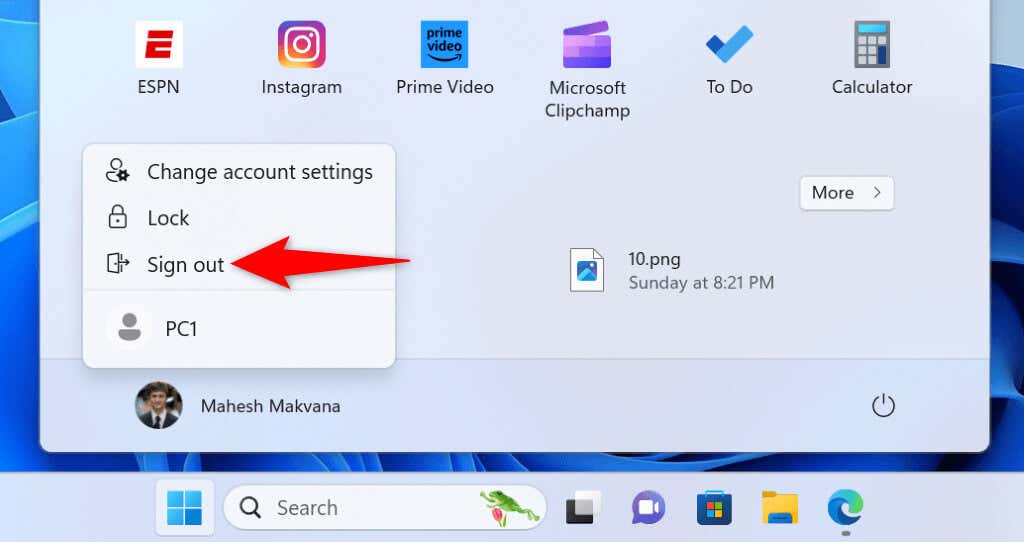
Correction du redistribuable Microsoft Visual C++
Une des raisons possibles pour lesquelles vous obtenez l'erreur ci-dessus est que votre package Redistribuable Microsoft Visual C++ est corrompu. Cela peut entraîner des problèmes lors de l'installation et du lancement d'applications. Vous pouvez contourner ce problème en réparant le colis endommagé.
.
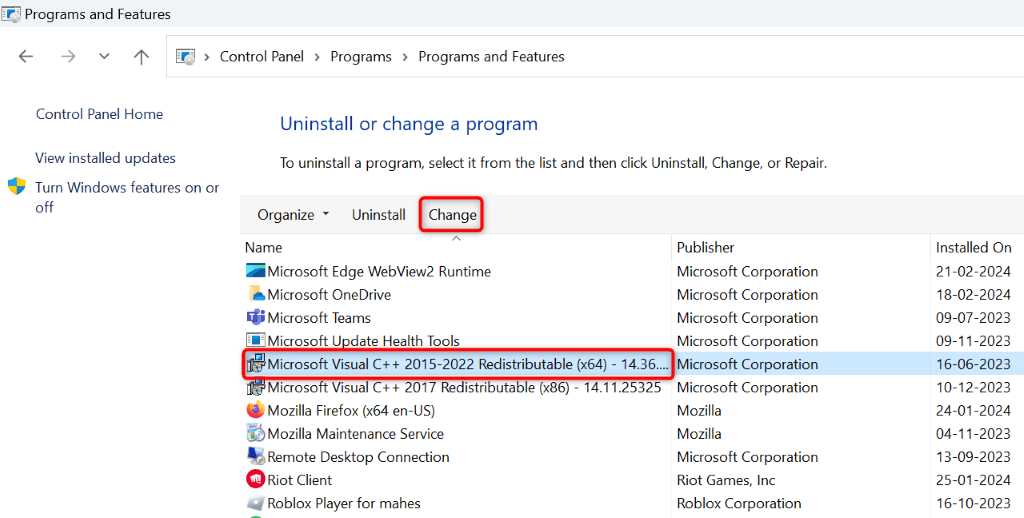
Supprimer le contenu de l'application dans le dossier AppData
De nombreuses applications stockent des données temporaires dans le dossier AppData de Windows. Le contenu de votre application dans ce dossier peut être corrompu, ce qui a fait l'ouverture de l'application. Dans ce cas, supprimez les fichiers temporaires de votre application de ce dossier pour résoudre le problème.
% localappdata%
réenregistrer le jscript Fichier
Si votre application nécessite des fonctionnalités JScript et que le fichier JScript n'est pas correctement enregistré dans Windows, cela peut causer votre problème. Vous pouvez résoudre ce problème en réinscrivant le fichier incorrectement enregistré.
regsvr32 jscript.dll

met à jour l'application
Votre application elle-même peut avoir des bogues, provoquant une défaillance de lancement. Cela se produit généralement si vous n'avez pas mis à jour votre application depuis longtemps. Dans ce cas, vous pouvez mettre à jour votre application vers la dernière version pour résoudre le problème..
Une façon de mettre à jour une application consiste à utiliser l'option de mise à jour intégrée dans l'application. Vous trouverez généralement cette option dans le menu Fichierou Aidede votre application. Si vous ne voyez pas cette option, accédez au site du développeur de votre application, téléchargez le dernier programme d'installation de l'application et utilisez le programme d'installation pour mettre votre application à jour.
Désinstaller et réinstaller l'application
Si votre problème persiste, votre dernière option consiste à supprimer et à réinstaller l'application sur votre PC. Cela supprime tous les fichiers de l'application (y compris ceux défectueux) et apporte de nouveaux fichiers de travail, résolvant ainsi votre problème.
En fonction de la nature de votre application, vous pouvez ou non perdre vos données enregistrées dans l'application. Si vous possédez une application comme Discord ou Dropbox qui se synchronise avec les serveurs en ligne, vous pouvez resynchroniser vos données après avoir réinstallé l'application. Cependant, si votre application stocke uniquement les données localement, vous risquez de perdre les données.
Désinstallez et réinstallez l'applicationSous Windows 11.
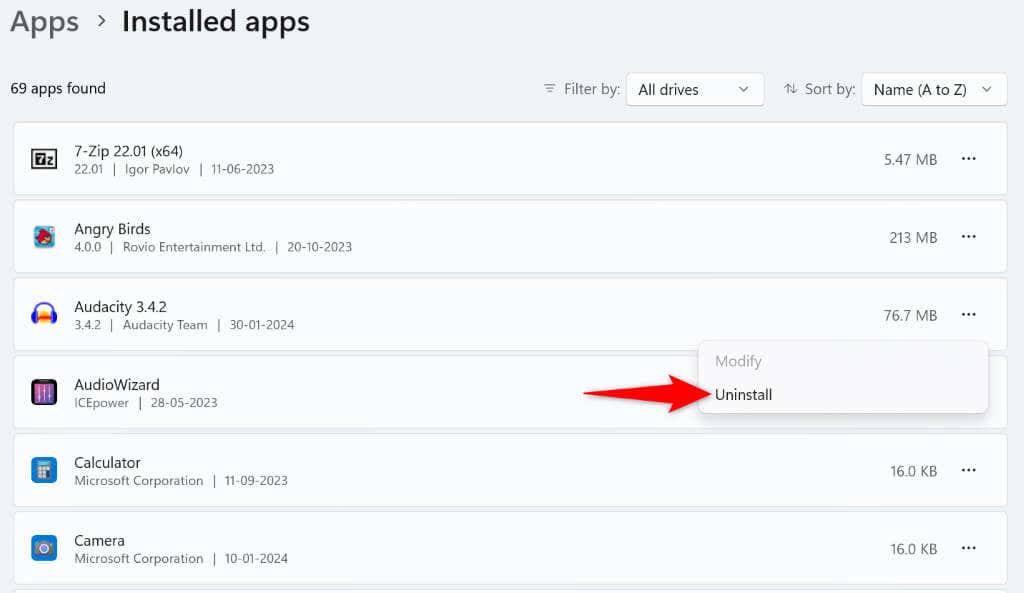
Désinstaller et réinstaller l'applicationSous Windows 10
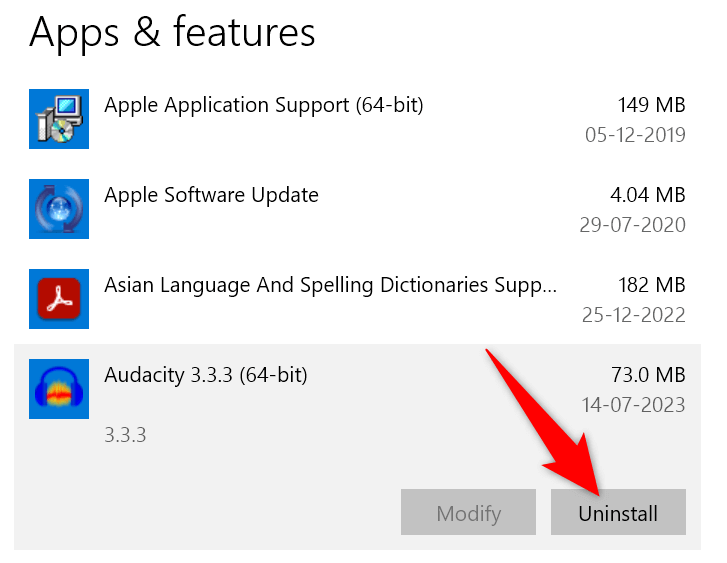
Après avoir supprimé l'application, visitez le site du développeur de l'application, téléchargez le dernier programme d'installation de l'application et utilisez ce programme d'installation pour réinstaller l'application.
Supprimer de l'erreur JavaScript empêchant l'installation ou le lancement de votre application
Si un Erreur JavaScript vous empêche d'installer ou de lancer votre application préférée, les méthodes décrites ci-dessus vous aideront à résoudre le problème. Une fois que vous aurez suivi ces méthodes, vous constaterez que votre application s’installe ou s’ouvre sans aucun problème. Profitez de votre application préférée sur votre ordinateur !.
.